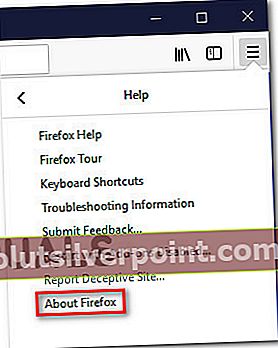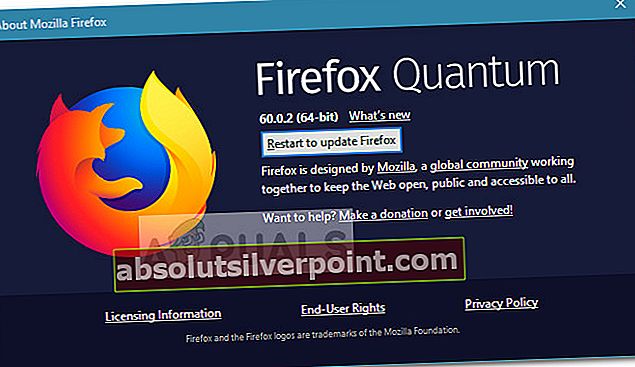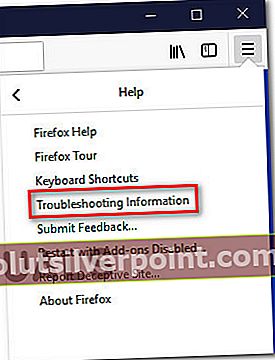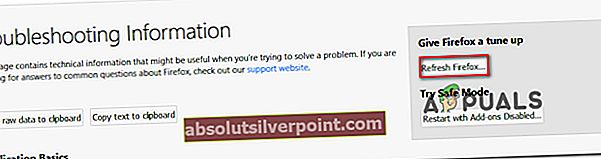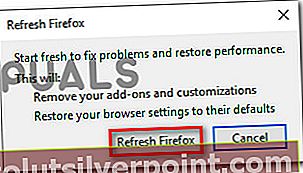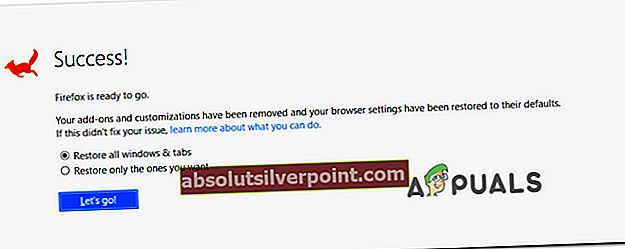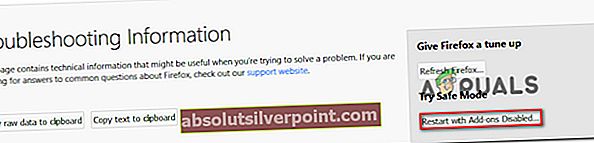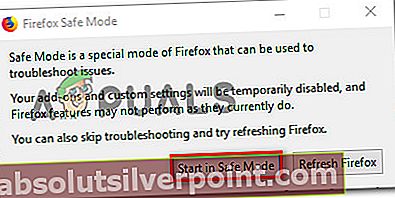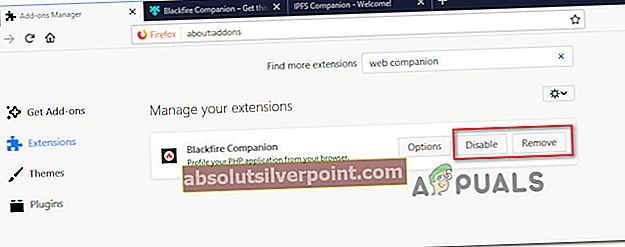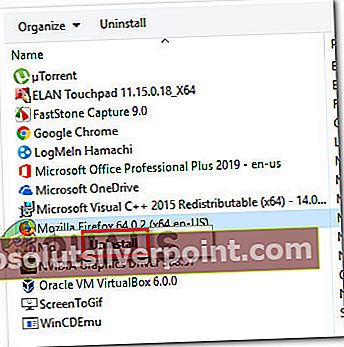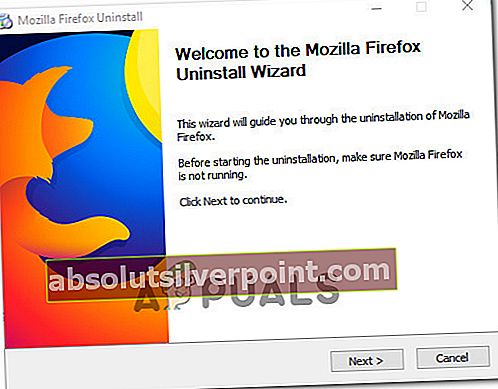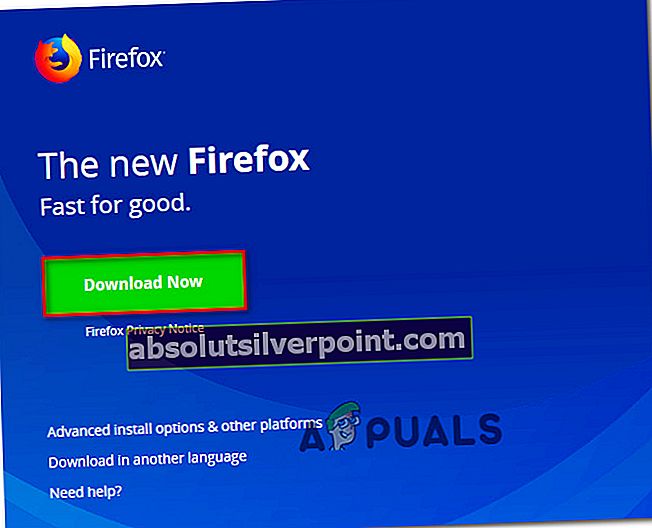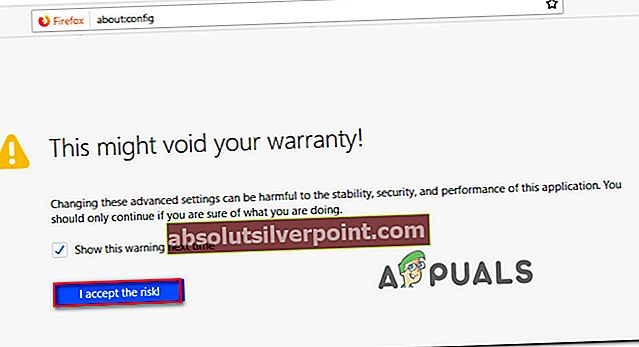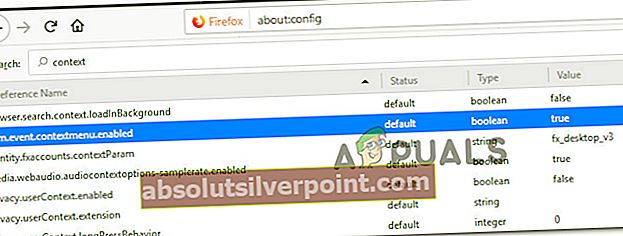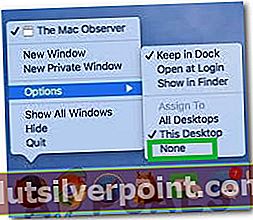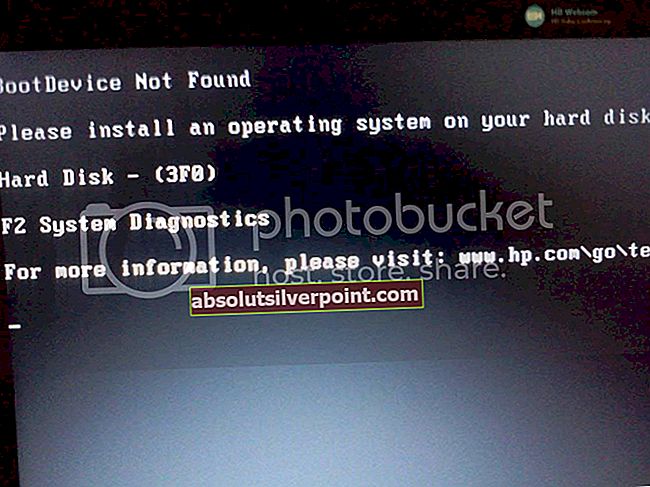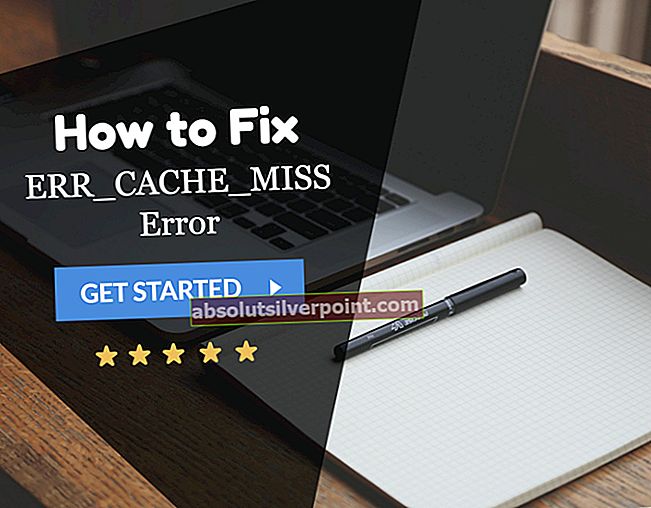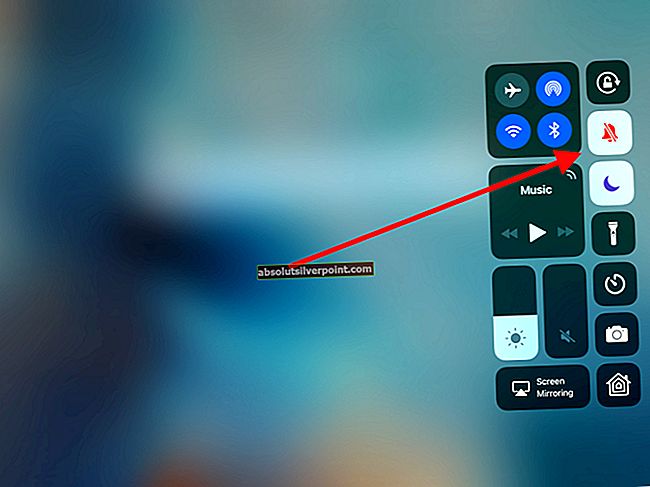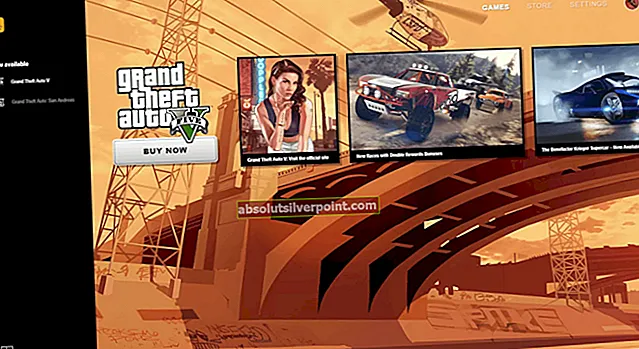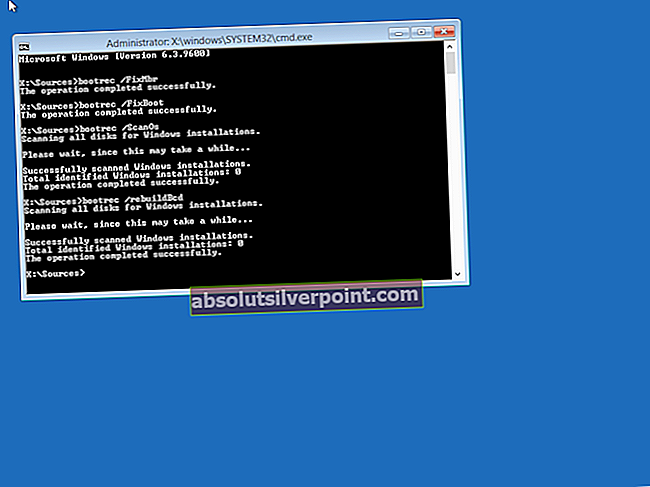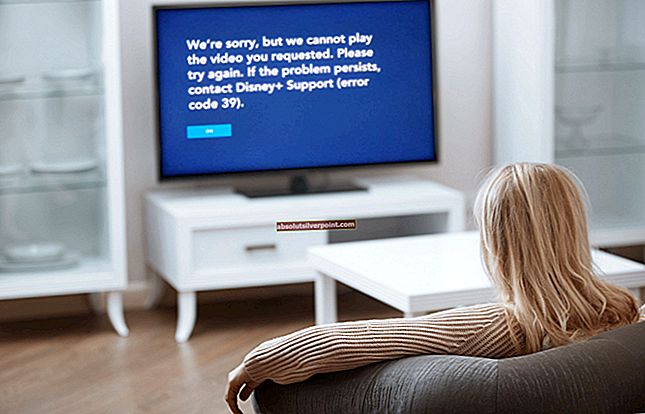Ορισμένοι χρήστες μας έκαναν ερωτήσεις αφού ανακάλυψαν ότι η λειτουργία δεξιού κλικ απενεργοποιείται αποτελεσματικά στο πρόγραμμα περιήγησής τους Mozilla Firefox. Οι επηρεαζόμενοι χρήστες αναφέρουν ότι δεν μπορούν να χρησιμοποιήσουν καθόλου το δεξί κλικ στον Firefox, ενώ το κουμπί του ποντικιού λειτουργεί πολύ καλά οπουδήποτε έξω από το πρόγραμμα περιήγησης (ακόμη και σε οποιοδήποτε άλλο πρόγραμμα περιήγησης). Το ζήτημα δεν αφορά αποκλειστικά μια συγκεκριμένη έκδοση των Windows, καθώς αναφέρεται ότι συμβαίνει σε Windows 7, Windows 8 και Windows 10.

Τι προκαλεί το πρόβλημα "το δεξί κλικ δεν λειτουργεί στο Firefox";
Διερευνήσαμε αυτό το συγκεκριμένο ζήτημα εξετάζοντας διάφορες αναφορές χρηστών και τις στρατηγικές επισκευής που χρησιμοποίησαν για να επιλύσουν το πρόβλημα. Με βάση αυτά που συλλέξαμε, υπάρχουν πολλοί συνηθισμένοι ένοχοι που είναι συχνά υπεύθυνοι για την εμφάνιση αυτού του συγκεκριμένου ζητήματος.
- Το σφάλμα Firefox διακόπτει τη λειτουργικότητα - Υπάρχει ένα γνωστό σφάλμα που προκαλεί αυτό το συγκεκριμένο πρόβλημα σε σελίδες που δεν έχουν αποκλειστεί η λειτουργία δεξιού κλικ. Ευτυχώς, το σφάλμα είναι αρκετά παλιό και από τότε έχει επιδιορθωθεί από τις επείγουσες επιδιορθώσεις που παρουσιάστηκαν με τις ενημερώσεις 53.0. Σε αυτήν την περίπτωση, η λύση είναι να ενημερώσετε το πρόγραμμα περιήγησης Firefox στην πιο πρόσφατη διαθέσιμη έκδοση.
- Η ιστοσελίδα αποκλείει τα δεξιά κλικ - Ορισμένοι διαχειριστές ιστού ενδέχεται να επιλέξουν να αποκλείσουν τη λειτουργία δεξιού κλικ σε ορισμένες από τις ιστοσελίδες τους. Η λειτουργικότητα με δεξί κλικ συνήθως αποκλείεται στις σελίδες σίγουρης και σύνδεσης. Υπάρχουν τρόποι αντιμετώπισης αυτού του μαλακού μπλοκ (βλ. Μέθοδος 6).
- Μια επέκταση προκαλεί το πρόβλημα - Όπως ανέφεραν ορισμένοι χρήστες, το ζήτημα μπορεί επίσης να προκληθεί από ένα πρόσθετο Firefox. Σε αυτήν την περίπτωση, η εκκίνηση του προγράμματος περιήγησης σε ασφαλή λειτουργία θα σας επιτρέψει να προσδιορίσετε εάν ένα πρόσθετο είναι υπεύθυνο για το πρόβλημα.
- Κατεστραμμένο προφίλ χρήστη - Ορισμένες ρυθμίσεις που σχετίζονται με το προφίλ χρήστη που χρησιμοποιεί ο Firefox μπορεί να καταστραφούν και να διευκολύνουν την εμφάνιση αυτού του ζητήματος. Η ανανέωση του Firefox είναι μια λύση που συχνά αναφέρεται ως αποτελεσματική σε αυτούς τους τύπους καταστάσεων.
- Κατεστραμμένη εγκατάσταση Firefox - Σε ορισμένες περιπτώσεις, το πρόβλημα επιλύθηκε μετά την επανεγκατάσταση του επηρεαζόμενου χρήστη και επανεκκίνησε το μηχάνημα. Αυτό υποδηλώνει ότι το ζήτημα μπορεί επίσης να προκληθεί από κατεστραμμένη εγκατάσταση (μετά την αφαίρεση κακόβουλου λογισμικού ή μετά από μια παραποιημένη διαδικασία ενημέρωσης)
Εάν αυτήν τη στιγμή προσπαθείτε να επιλύσετε αυτό το συγκεκριμένο ζήτημα, αυτό το άρθρο θα σας προσφέρει μια συλλογή βημάτων αντιμετώπισης προβλημάτων. Παρακάτω, θα ανακαλύψετε μια συλλογή μεθόδων που άλλοι χρήστες σε παρόμοια κατάσταση έχουν χρησιμοποιήσει για την επίλυση ή την παράκαμψη του προβλήματος.
Για καλύτερα αποτελέσματα, ακολουθήστε τις μεθόδους με τη σειρά που παρουσιάζονται. Θα πρέπει τελικά να βρεθείτε σε μια επιδιόρθωση που επιλύει το ζήτημα στο συγκεκριμένο σενάριό σας.
Μέθοδος 1: Κλείσιμο της ιστοσελίδας που αποκλείει τα δεξί κλικ
Σε ορισμένες ιστοσελίδες, η λειτουργία δεξιού κλικ απενεργοποιείται από τους διαχειριστές ιστού. Αυτό συμβαίνει συνήθως με διαδικτυακές έρευνες και άλλους τύπους ιστότοπων που διαθέτουν περιοριστικό περιεχόμενο. Ωστόσο, μερικές φορές ο Firefox θα αποκλείσει τη λειτουργικότητα για όλες τις ανοιχτές σελίδες.
Έτσι, εάν δεν μπορείτε να κάνετε δεξί κλικ ή δεξί κλικ ανοίγει ένα μαύρο πλαίσιο χωρίς μενού για να διαλέξετε, δείτε αν έχετε κάποια καρτέλα που κρύβεται πίσω από άλλα. Σε αυτήν την περίπτωση, το κλείσιμο όλων των καρτελών και το άνοιγμα του προγράμματος περιήγησης θα πρέπει να επιλύσει πλήρως το πρόβλημα.

Εάν το πρόβλημα εξακολουθεί να εμφανίζεται ή αυτή η μέθοδος δεν ήταν εφαρμόσιμη στην τρέχουσα κατάστασή σας, μεταβείτε στην επόμενη μέθοδο παρακάτω.
Μέθοδος 2: Ενημερώστε τον Firefox στην πιο πρόσφατη έκδοση
Όπως έχουν αναφέρει πολλοί χρήστες, το πρόβλημα είναι πιθανό να έχει ήδη αντιμετωπιστεί. Ορισμένοι επηρεαζόμενοι χρήστες ανέφεραν ότι η ενημέρωση του προγράμματος-πελάτη στην πιο πρόσφατη διαθέσιμη έκδοση και η επανεκκίνηση του προγράμματος περιήγησης έκανε το κόλπο. Εάν το ζήτημα προκαλείται από το διαβόητο σφάλμα που απενεργοποιεί τη λειτουργία δεξιού κλικ σε εκδόσεις 52.0 και παλαιότερες εκδόσεις, η ενημέρωση στην έκδοση 53.0 και άνω θα πρέπει να επιλύσει αυτόματα το πρόβλημα.
Ακολουθεί ένας γρήγορος οδηγός για την ενημέρωση του Firefox στην πιο πρόσφατη διαθέσιμη έκδοση:
- Ανοίξτε τον Firefox και κάντε κλικ στο κουμπί δράσης στην επάνω δεξιά γωνία της οθόνης. Τότε, πηγαίνετε στο Βοήθεια και κάντε κλικ στο Σχετικά με τον Firefox.
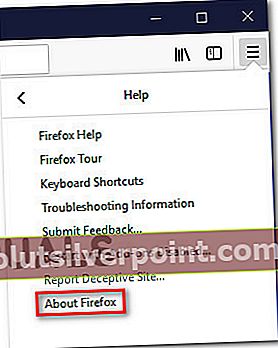
- Μόλις ολοκληρωθεί η αρχική σάρωση, θα σας δοθεί μια επιλογή Ενημέρωση και επανεκκίνηση του Firefox (εάν υπάρχει νέα έκδοση). Κάντε το και περιμένετε να ολοκληρωθεί η διαδικασία.
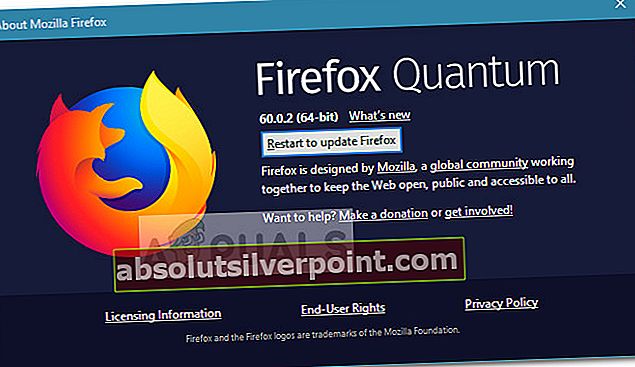
- Όταν ολοκληρωθεί η διαδικασία ενημέρωσης, κάντε κλικ στο Επανεκκινήστε για να ενημερώσετε τον Firefox και να δούμε αν το πρόβλημα επιλύθηκε κατά την εκκίνηση του προγράμματος περιήγησης.
Εάν το πρόβλημα εξακολουθεί να εμφανίζεται, μεταβείτε στην επόμενη μέθοδο παρακάτω.
Μέθοδος 3: Ανανέωση του Firefox
Αρκετοί επηρεαζόμενοι χρήστες ανέφεραν ότι κατάφεραν να επιλύσουν το πρόβλημα κάνοντας επαναφορά του προγράμματος περιήγησης. Ο Firefox περιλαμβάνει μια δυνατότητα ανανέωσης που είναι γνωστό ότι επιλύει αυτό το συγκεκριμένο σφάλμα επαναφέροντας το πρόγραμμα περιήγησης σε εργοστασιακή προεπιλεγμένη κατάσταση. Αλλά να είστε βέβαιοι ότι αυτή η διαδικασία δεν θα σας κάνει να χάσετε τους σελιδοδείκτες, το ιστορικό, τους κωδικούς πρόσβασης, τα cookie και άλλες βασικές πληροφορίες.
Ακολουθεί ένας γρήγορος οδηγός για την ανανέωση του Firefox:
- Ανοίξτε τον Firefox και πατήστε το κουμπί δράσης στην επάνω δεξιά γωνία της οθόνης. Στη συνέχεια, αποκτήστε πρόσβαση στο Βοήθεια παράθυρο και κάντε κλικ στο Πληροφορίες αντιμετώπισης προβλημάτων.
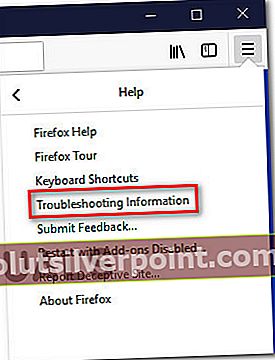
- μεσα στην Πληροφορίες αντιμετώπισης προβλημάτων καρτέλα, κάντε κλικ στο Ανανέωση Firefox… κουμπί (κάτω Δώστε στον Firefox μια ενημέρωση) για να ξεκινήσετε με τη διαδικασία ανανέωσης.
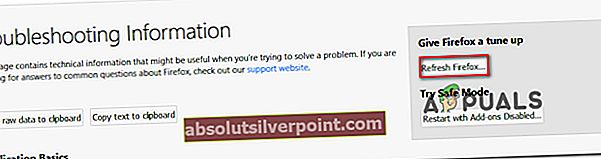
- Κάντε κλικ στο Ανανέωση του Firefox για άλλη μια φορά για να επιβεβαιώσετε τη διαδικασία ανανέωσης και να ξεκινήσετε.
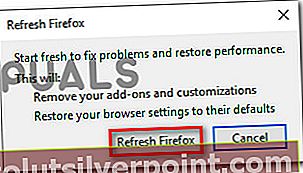
- Μόλις ξεκινήσει η διαδικασία, το πρόγραμμα περιήγησης θα εξαγάγει αυτόματα τυχόν προτιμήσεις χρήστη και σελιδοδείκτες σε ένα εξωτερικό αρχείο. Μόλις ολοκληρωθεί η διαδικασία, θα ερωτηθείτε εάν θέλετε να ενισχύσετε τις προσαρμογές και τα πρόσθετα. Επιλέγω Επαναφορά όλων των παραθύρων και των καρτελών για να τα εξαγάγετε όλα ή να επιλέξετε Επαναφέρετε μόνο αυτά που θέλετεγια να τα επιλέξετε εσείς.
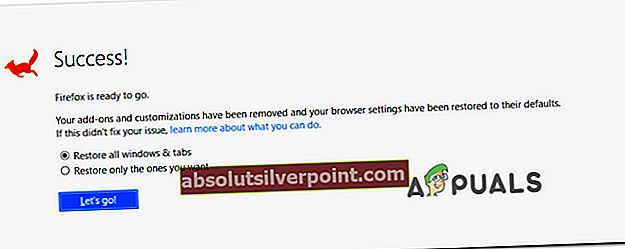
- Ξεκινήστε το πρόγραμμα περιήγησης και δείτε εάν το πρόβλημα εξακολουθεί να εμφανίζεται.
Εάν εξακολουθείτε να μην μπορείτε να κάνετε δεξί κλικ στο πρόγραμμα περιήγησης Firefox, μεταβείτε στην επόμενη μέθοδο παρακάτω.
Μέθοδος 4: Εκκίνηση του Firefox σε ασφαλή λειτουργία
Ορισμένα πρόσθετα επιβεβαιώνονται επίσης ότι προκαλούν αυτό το συγκεκριμένο σφάλμα. Υπάρχουν ορισμένες επεκτάσεις που θα αλλάξουν τον τρόπο με τον οποίο συμπεριφέρεται το μενού δεξιού κλικ - μερικές θα προσθέσουν στο μενού με το δεξί κλικ, μερικές θα καταργήσουν ορισμένες επιλογές και μερικές θα απενεργοποιήσουν τη λειτουργία εντελώς.
Μερικοί επηρεαζόμενοι χρήστες αναφέρουν ότι η ικανότητά τους να κάνουν δεξί κλικ στο Firefox παρεμποδίστηκε από ένα πρόσθετο (plugin) που ονομάζεται Συνοδευτικό Ιστού. Η απενεργοποίηση της προσθήκης επέλυσε το ζήτημα στην περίπτωσή τους.
Ωστόσο, υπάρχουν πολλές προσθήκες που είναι γνωστό ότι προκαλούν αυτό το συγκεκριμένο πρόβλημα, οπότε η καλύτερη προσέγγιση είναι να επιβεβαιώσετε εάν το πρόβλημα σχετίζεται με το πρόσθετο προτού προχωρήσετε και απεγκαταστήστε κάθε εγκατεστημένη προσθήκη που έχετε. Έχοντας αυτό κατά νου, ακολουθήστε τον παρακάτω οδηγό για να ξεκινήσετε τον Firefox σε ασφαλή λειτουργία και δείτε εάν το ζήτημα δεν εμφανίζεται πλέον ενώ χρησιμοποιείται ούτε πρόσθετο:
Σημείωση: Η Ασφαλής λειτουργία θα ξεκινήσει τον Firefox χωρίς εγκατεστημένα πρόσθετα (επεκτάσεις ή θέματα) Εάν το ζήτημα δεν εμφανίζεται πλέον ενώ τα πρόσθετα είναι απενεργοποιημένα, είναι σαφές ότι ένα από αυτά προκαλεί το πρόβλημα ενώ ο Firefox εκτελείται σε κανονική λειτουργία.
- Ανοίξτε τον Firefox, πληκτρολογήστε "σχετικά με: υποστήριξηΜέσα στη γραμμή πλοήγησης και πατήστε Εισαγω για να προσγειωθείτε κατευθείαν στο Πληροφορίες αντιμετώπισης προβλημάτων μενού.

- Μέσα στο ΤΠληροφορίες αντιμετώπισης προβλημάτων μενού, κάντε κλικ στο Επανεκκινήστε με απενεργοποιημένα τα πρόσθετα (υπό Δοκιμάστε την ασφαλή λειτουργία). Όταν σας ζητηθεί από το παράθυρο επιβεβαίωσης, κάντε κλικ στο Επανεκκίνηση Άλλη μια φορά.
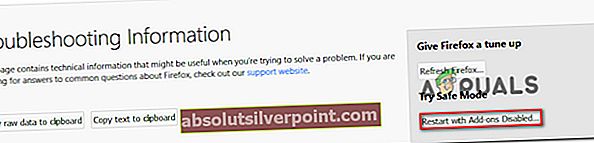
- Στο επόμενο παράθυρο της ασφαλούς λειτουργίας του Firefox, κάντε κλικ στο Ξεκινήστε σε ασφαλή λειτουργία για να ενεργοποιήσετε επιτέλους την επανεκκίνηση.
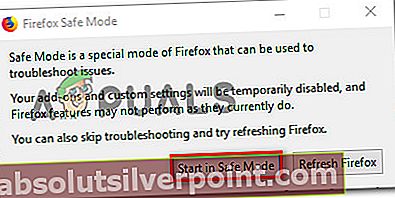
- Περιμένετε μέχρι να γίνει επανεκκίνηση του προγράμματος περιήγησής σας σε ασφαλή λειτουργία και, στη συνέχεια, ελέγξτε για να δείτε εάν το πρόβλημα εξακολουθεί να εμφανίζεται. Εάν μπορείτε να κάνετε δεξί κλικ στην ασφαλή λειτουργία, επιστρέψτε στην κανονική λειτουργία, πληκτρολογήστε "σχετικά με: addonsΜέσα στη γραμμή πλοήγησης και πατήστε Εισαγω.

- Όταν φτάσετε στο μενού επεκτάσεων, απενεργοποιήστε συστηματικά κάθε εγκατεστημένη επέκταση έως ότου ανακαλύψετε τον ένοχό σας. Μόλις καταλάβετε ποια από τις εγκατεστημένες επεκτάσεις σας προκαλεί το πρόβλημα, καταργήστε το και επανεκκινήστε το πρόγραμμα περιήγησής σας.
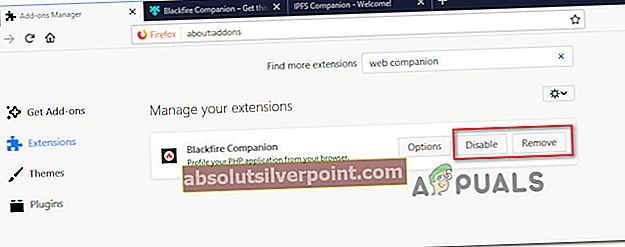
Εάν το πρόβλημα εξακολουθεί να εμφανίζεται, μεταβείτε στην επόμενη μέθοδο παρακάτω.
Μέθοδος 5: Επανεγκατάσταση του Firefox και επανεκκίνηση
Ορισμένοι επηρεαζόμενοι χρήστες ανέφεραν ότι το πρόβλημα επιλύθηκε μόνο μετά την απεγκατάσταση του λογισμικού Firefox και την επανεγκατάσταση του μετά την επανεκκίνηση του συστήματος. Αυτό συνήθως αναφέρεται ότι είναι αποτελεσματικό σε εκείνες τις περιπτώσεις όπου το ζήτημα παρουσιάζεται σε μηχανήματα 64-bit.
Ακολουθεί ένας γρήγορος οδηγός για την απεγκατάσταση του Firefox και την επανεγκατάσταση της πιο πρόσφατης διαθέσιμης έκδοσης:
- Τύπος Πλήκτρο Windows + R για να ανοίξετε ένα παράθυρο διαλόγου Εκτέλεση. Στη συνέχεια, πληκτρολογήστε "appwiz.cplΚαι πατήστε Εισαγω για να ανοίξετε το Προγράμματα και χαρακτηριστικά οθόνη.

- Μέσα Προγράμματα και χαρακτηριστικά, μετακινηθείτε προς τα κάτω στη λίστα εφαρμογών και εντοπίστε την εγκατάσταση του Firefox. Μόλις το δείτε, κάντε δεξί κλικ πάνω του και επιλέξτε Κατάργηση εγκατάστασης.
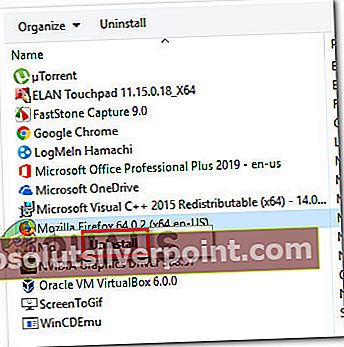
- Αφού κάνετε κλικ Ναί στο Ερώτηση UAC, ακολουθήστε τις οδηγίες στην οθόνη για να απεγκαταστήσετε το Πρόγραμμα περιήγησης Firefox.
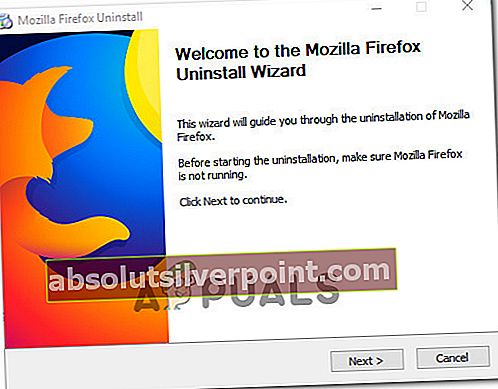
- Επανεκκινήστε τον υπολογιστή σας πριν επιχειρήσετε να επανεγκαταστήσετε το λογισμικό. Αυτό το βήμα είναι πολύ σημαντικό καθώς πολλοί χρήστες ανέφεραν ότι το ζήτημα του δεξιού κλικ παρέμεινε μέχρι να επανεκκινήσουν μεταξύ των διαδικασιών απεγκατάστασης και επανεγκατάστασης.
- Στην επόμενη εκκίνηση του συστήματος, επισκεφθείτε αυτόν τον σύνδεσμο (εδώ) από διαφορετικό πρόγραμμα περιήγησης και κατεβάστε την πιο πρόσφατη διαθέσιμη έκδοση του Firefox.
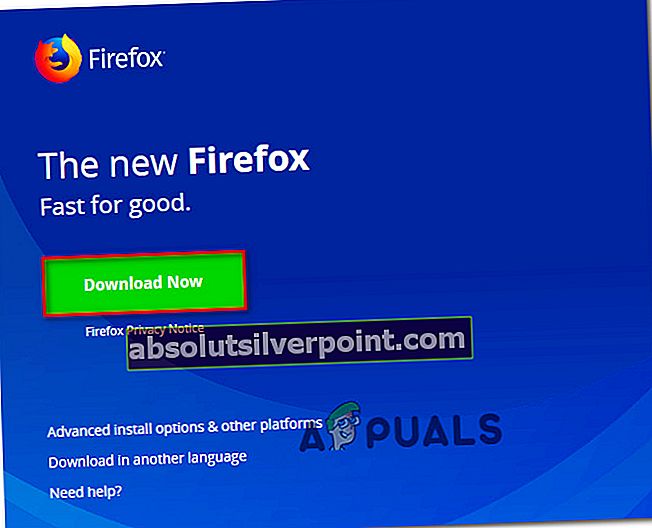
- Μόλις ολοκληρωθεί η λήψη, ανοίξτε την εκτελέσιμη εγκατάσταση και ακολουθήστε τις οδηγίες που εμφανίζονται στην οθόνη για επανεγκατάσταση του Firefox. Όταν ολοκληρωθεί η διαδικασία, ξεκινήστε το πρόγραμμα περιήγησης Firefox και δείτε εάν το πρόβλημα έχει επιλυθεί.
Μέθοδος 6: Παράκαμψη του κανόνα "Χωρίς δεξί κλικ"
Όπως αναφέρθηκε παραπάνω, υπάρχουν ορισμένες σελίδες στις οποίες η διαχείριση του δεξιού κλικ απενεργοποιείται από τον διαχειριστή. Εάν αντιμετωπίζετε αυτό το ζήτημα μόνο επιλεκτικά (σε μερικές ιστοσελίδες) και πρέπει πραγματικά να χρησιμοποιήσετε μια επιλογή από το μενού περιβάλλοντος δεξιού κλικ, μπορείτε να χρησιμοποιήσετε μερικές λύσεις που θα παρακάμψουν το πρόβλημα. Ακολουθήστε όποιο οδηγό φαίνεται πιο βολικό για την τρέχουσα κατάστασή σας.
Χρήση του πλήκτρου Shift
Ο ευκολότερος τρόπος για να παρακάμψετε το μπλοκ λειτουργιών δεξιού κλικ είναι να κρατήσετε πατημένο το πλήκτρο Shift κατά την εκτέλεση του δεξιού κλικ. Στις περισσότερες περιπτώσεις, το μενού περιβάλλοντος θα ανοίξει ακόμα κι αν ο διαθέσιμος ιστότοπος κανονικά τον αποκλείει.

Επιβολή του δεξιού κλικ μέσω του μενού διαμόρφωσης
Εάν θέλετε να καταργήσετε τον αποκλεισμό του μενού με δεξί κλικ για πολλές ιστοσελίδες που επισκέπτεστε συχνά, η προτιμώμενη προσέγγιση είναι να χρησιμοποιήσετε το Διαμόρφωση σελίδα για να τροποποιήσετε τη σελίδα ρύθμισης που σχετίζεται με το Συμφραζόμενα Μενού. Ωστόσο, λάβετε υπόψη ότι αυτή η διαδικασία περιλαμβάνει πρόσβαση στο κρυφό μενού διαμόρφωσης του Firefox. Εάν είστε αποφασισμένοι να το ακολουθήσετε, πρέπει να κάνετε τα εξής:
- Ανοίξτε τον Firefox, πληκτρολογήστε "σχετικά με "configΣτη γραμμή πλοήγησης και πατήστε Εισαγωγια να ανοίξετε το Σελίδα διαμόρφωσης. Όταν σας ζητηθεί από το προειδοποιητικό σήμα, κάντε κλικ στο Αποδέχομαι τον κίνδυνο! για να αποκτήσετε είσοδο στο μενού διαμόρφωσης.
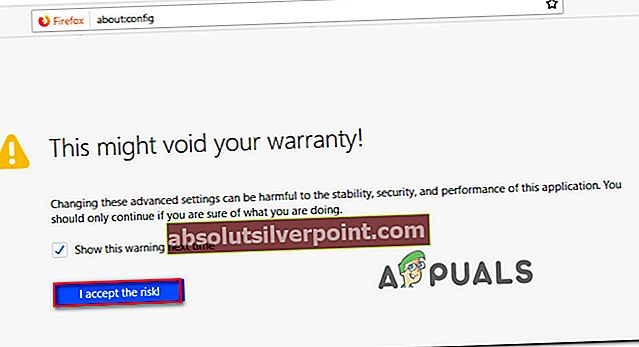
- Μόλις μπείτε μέσα στο κρυφό Μενού διαμόρφωσης, πληκτρολογήστε "συμφραζόμενα" μεσα στην Αναζήτηση μπαρ. Στη συνέχεια, κάντε διπλό κλικ στο dom.event.contextmenu.enabled.
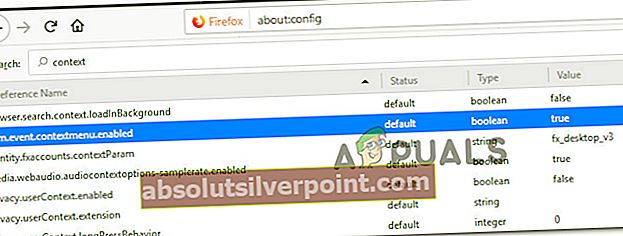
- Μόλις η τιμή τουdom.event.contextmenu.enabledΗ ρύθμιση έχει οριστεί σε false, επανεκκινήστε το πρόγραμμα περιήγησης Firefox και δείτε εάν το ζήτημα έχει παρακαμφθεί.
Μέθοδος 7: Αλλαγή ρυθμίσεων εκχώρησης
Σε ορισμένες περιπτώσεις, η απλή αλλαγή ορισμένων ρυθμίσεων εκχώρησης μπορεί να κάνει τον Firefox να λειτουργεί κανονικά. Για να το κάνετε αυτό, ακολουθήστε τον παρακάτω οδηγό.
- Κάντε δεξί κλικ στο εικονίδιο Firefox στην αποβάθρα.
- Επιλέγω "Επιλογές>" και μετά ελέγξτε το "Κανένας" επιλογή στο Αντιστοίχιση σε ρύθμιση.
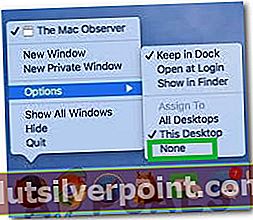
- Ελέγξτε αν το πρόβλημα παραμένει.